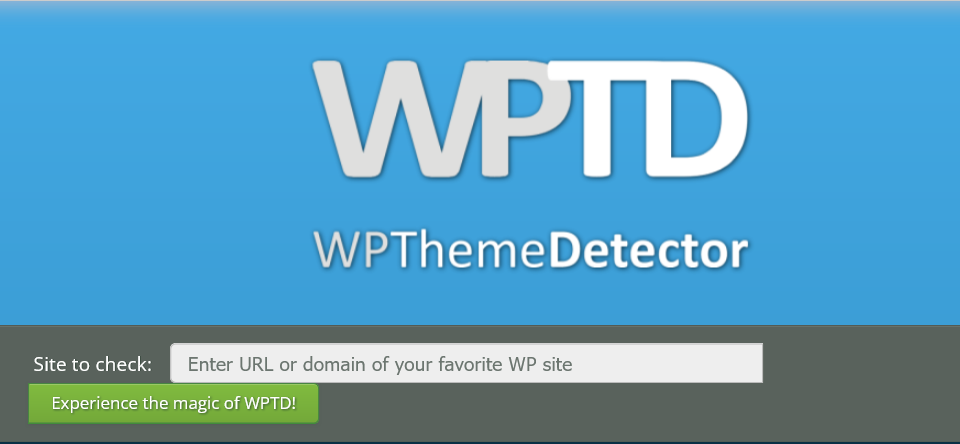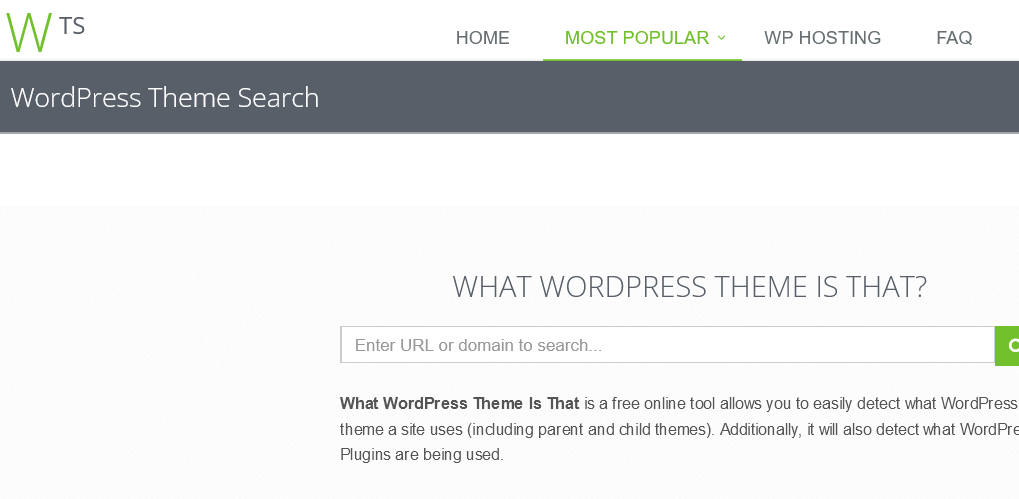Vous êtes tombé sur un site dont le design ou les fonctionnalités vous ont impressionné, et vous vous demandez si c’est un site fièrement propulsé par WordPress ? Si oui, quels thèmes et plugins étaient utilisés pour obtenir ce beau rendu ? Que ce soit par curiosité, inspiration, ou pour les utiliser pour votre propre site web, voici des astuces, outils en ligne, et même une extension de navigateur pour vous transformer en véritable détective de site WordPress.
Comment savoir s’il s’agit d’un site WordPress ?
Via les crédits
Méthode la plus facile, regarder le footer du site est voir s’il est mentionné « fièrement propulsé par WordPress », « Powered by WordPress »
On appelle cela des footprint et généralement s’ils sont encore présents sur le site ce n’est peut-être pas le signe d’un site WordPress au design hyper travaillé, car généralement on supprime ces drédits en pied de page.
Via le code source du site
Inspectez le code source du site :
- touche contrôle + la touche U pour afficher le code source sur votre navigateur
- clic droit sur la page du site et sélectionnez “afficher le code source de la page”
- sur Chrome, clic droit/ Inspecter
Ensuite ctrl + F et si vous recherchez “wp-content”, pour trouver le nom du thème et les plugins utilisés, regardez dans wp-content/themes et wp-content/plugins. Ces répertoires confirment que le site est bien sous WordPress. Malheureusement cela indique aussi qu’il est peu sécurisé. Pour en savoir plus, lisez notre article comment sécuriser son site WordPress.
Via l’URL de connexion
Autre méthode, au bout de l’URL de la page d’accueil du site ajoutez /wp-admin. Par défaut, cette URL redirige vers le formulaire de connexion au tableau de bord d’un site WordPress. Si cette page s’affiche, alors vous pouvez être sûr(e) qu’il s’agit d’un site créé avec WordPress. Mais attention, cela ne fonctionne pas toujours, car bien souvent par mesure de sécurité, la page peut être redirigée à une autre adresse via le plugin WPS Hide Login par exemple. Mais attention cela peut créer des bugs selon les configurations.
Connaître le thème WordPress du site et ses plugins
Pour gagner du temps sans avoir à enquêter, voici des sites qui permettent de détecter le thème et les plugins utilisés par un site WordPress. Leurs noms se ressemblent, mais ils ne proposent pas tous les mêmes détails d’informations. Mettez-les dans un dossier Détecteur site wp en favoris pour les retrouver facilement.
WPThemeDetector
WordPress Theme Detector
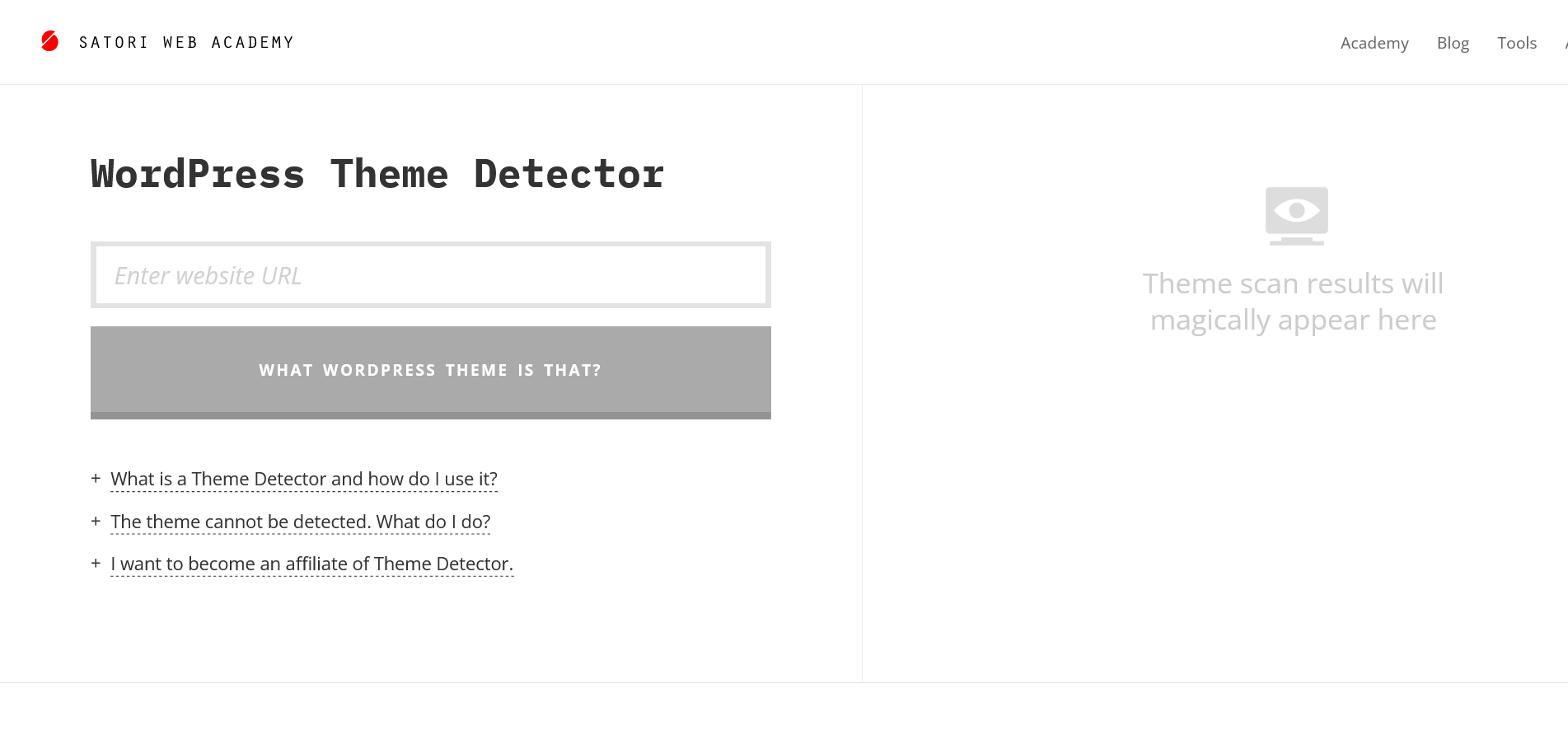
Attention, si cet outil ne trouve pas le nom du thème cela peut être pour les raisons suivantes :
- le site n’utilise pas WordPress
- le site utilise une feuille de style personnalisée
- le thème a été modifié
What WordPress Theme Is That ?
What WordPress Theme Is That est un site gratuit pour identifier le thème WordPress d’un site web, incluant à la fois les thèmes principaux et thème enfant. Chose intéressante, ce site détecte aussi les plugins WordPress utilisés. Mais en pratique, il semble ne pas les repérer tous. Même principe, il suffit d’insérer l’URL de la page web que vous souhaitez examiner et de cliquer sur l’icône de la loupe.
Cet outil présente ensuite une panoplie d’informations sur le thème détecté, comprenant :
- Le nom du thème et son auteur avec un lien vers la page officielle.
- Une description du thème, sa version actuelle et les informations de licence.
- Une image du thème
Pour chaque plugin identifié, l’outil fournit son nom, une image représentative et un lien vers sa page dans le répertoire des extensions WordPress, permettant ainsi leur téléchargement si désiré.
Wp Detector
Sur le site WP Detector entrer l’URL du site concerné et de cliquer sur le bouton “Detect”. Ce service vérifie d’abord si le site en question est effectivement propulsé par WordPress. Ce détecteur de site wp révèle des informations précises sur le thème utilisé : nom, capture d’écran, version, auteur et description. Il mentionne l’URL de la démo du thème mais au format texte, il faut donc le copier-coller pour y accéder.
Côté plugins, l’outil affiche :
- Leur nom accompagné d’une description
- Leur notation par les utilisateurs
- Le volume de téléchargements et la date de leur dernière mise à jour
- Un bouton “Download” qui mène directement à la page du plugin concerné
Ce qui est dommage, c’est l’absence d’images pour les plugins. D’autant que WP Detector offre des détails supplémentaires tels que la capture d’écran de la page examinée, la date du dernier diagnostic, le nombre de soumissions de l’URL, ainsi que le décompte des plugins identifiés lors de la précédente analyse.
Pour finir, l’outil fournit également des données relatives à l’hébergement du site, telles que l’adresse IP, le lieu physique et les noms des serveurs.
Si vous souhaitez absolument connaître le thème et les extensions wp utilisés vous pouvez aussi contacter le propriétaire du site via son formulaire de contact, et si vous n’avez pas de réponse, posez la question à d’autres experts WordPress sur des groupes sur les réseaux sociaux, Discord, Slack et cie.
L’extension de navigateur sur Chrome : WordPress Theme Detector and Plugin Detector
Pour découvrir thème et plugins sans avoir à quitter la page du site, utilisez une de ces extensions de navigateur.
Choisir le thème parfait et les plugins nécessaires est indispensable lors de la création de votre site WordPress. Ces outils vous permettent certes de découvrir les secrets de sites qui vous inspirent, mais gardez à l’esprit l’importance d’opter pour un design et des éléments qui reflètent votre identité et répondent à vos besoins spécifiques.
Et, si vous vous posez la question : oui, ce site est conçu sous WordPress 😉 Pour ce qui est des plugins, je vous laisse enquêter.
Vous connaissez d’autres sites et outils pour connaitre le thème et les plugins d’un site WordPress ? Partagez vos conseils en commentaires !